| Oracle® Application Expressアプリケーション・ビルダー・ユーザーズ・ガイド リリース3.2 B53794-04 |
|
 前 |
 次 |
「開発者のコメント」アイコンを使用して、アプリケーション、ページまたはページ・グループに開発者のコメントを追加できます。「開発者のコメント」アイコンは、緑の吹出しの形をしています。アイコンは、「アクション」バーに表示されます。
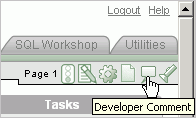
開発者コメントは、アプリケーションの変更の通知、問題の報告、または開発者の提案の記録などに使用できます。
この項には、次の項目が含まれます。
「開発者のコメント」アイコンは、特定のアプリケーションまたはアプリケーション・ページに関連するアプリケーション・ビルダー内のページに表示されます。アプリケーション、ページ、またはページ・グループに開発者のコメントを追加できます。
開発者コメントを追加するには、次のようにします。
「ワークスペース」ホームページで、「アプリケーション・ビルダー」アイコンをクリックします。
アプリケーションを選択します。
「開発者のコメント」アイコンをクリックします。
「コメントの作成」ページが別のウィンドウに表示されます。
「関連ページ」で、コメントを適用するページを指定します。コメントの入力方法は次のとおりです。
特定のページに適用する場合、ページ番号を入力します。
複数のページに適用する場合、ページのカンマ区切りリストを入力します。次に例を示します。
1, 2, 3
ページまたはページ・グループに適用しない場合、このフィールドをブランクのままにします。
「コメント」に、テキストを最大4000文字まで入力します。
「作成」または「別に作成」をクリックします。
開発者コメントを編集するには、次のようにします。
「ワークスペース」ホームページで、「アプリケーション・ビルダー」アイコンをクリックします。
アプリケーションを選択します。
「開発者のコメント」アイコンをクリックします。
「コメントの作成」ページが別のウィンドウに表示されます。
「コメントの表示」をクリックします。
コメントの表示ページが表示されます。「コメントの表示ページのナビゲーション・バーについて」を参照してください。
コメントを編集するには、「編集」アイコンをクリックします。
「コメントの編集」ページが表示されます。
「関連ページ」で、コメントを適用するページを指定します。コメントの入力方法は次のとおりです。
特定のページに適用する場合、ページ番号を入力します。
複数のページに適用する場合、ページのカンマ区切りリストを入力します。次に例を示します。
1, 2, 3
ページまたはページ・グループに適用しない場合、このフィールドをブランクのままにします。
「コメント」に、テキストを最大4000文字まで入力します。
「変更の適用」をクリックします。
ナビゲーション・バーはコメントの表示ページの上部に表示され、次のコントロールが含まれています。
「ページ」。ページ番号を検索します。ページ番号を入力して「実行」をクリックします。すべてのページを表示する場合は、フィールドをブランクのままにして「実行」をクリックします。
「コメント」。コメントを検索します。コメント・テキストに大/小文字を区別しない問合せを入力して、「実行」をクリックします。すべてのコメントを表示する場合は、フィールドをブランクのままにして「実行」をクリックします。
「開発者」。特定の開発者に表示を限定します。表示する開発者を選択して「実行」をクリックします。
「表示」。コメントの表示方法を指定します。表示されるコメント数の増減を行うには、「表示」リストで選択を行ってから「実行」をクリックします。
コメントの編集ページまたはコメントの管理ページで、開発者コメントを削除できます。
この項に含まれる内容は次のとおりです。
開発者コメントを削除するには、次のようにします。
「ワークスペース」ホームページで、「アプリケーション・ビルダー」アイコンをクリックします。
アプリケーションを選択します。
「開発者のコメント」アイコンをクリックします。
「コメントの作成」ページが別のウィンドウに表示されます。
「コメントの表示」をクリックします。
削除するコメントを探します。「コメントの表示ページのナビゲーション・バーについて」を参照してください。
「編集」アイコンをクリックします。
「コメントの編集」ページが表示されます。
「削除」をクリックします。
複数の開発者コメントを削除するには、次のようにします。
「ワークスペース」ホームページで、「アプリケーション・ビルダー」アイコンをクリックします。
アプリケーションを選択します。
「開発者のコメント」アイコンをクリックします。
「コメントの作成」ページが別のウィンドウに表示されます。
「コメントの管理」をクリックします。
次のアクションの1つを選択します。
すべてのコメントの削除
開発者別に作成されたコメントの削除
日付別のコメントの削除
画面に表示されるステップに従います。
開発者コメント・レポートから開発者コメントを表示、編集および管理することもできます。
この項に含まれる内容は次のとおりです。
開発者コメント・レポートにアクセスするには、次のようにします。
「ワークスペース」ホームページで、「アプリケーション・ビルダー」アイコンをクリックします。
アプリケーションを選択します。
アプリケーションのホームページで、「タスク」リストの「アプリケーション・レポート」をクリックします。
「共有コンポーネント」をクリックします。
「アプリケーション・レポート」で「開発者のコメント」をクリックします。
開発者コメント・レポートが表示されます。
ナビゲーション・バーはページの上部に表示され、次のコントロールが含まれています。
「ページ」。ページ番号を検索します。ページ番号を入力して「実行」をクリックします。すべてのページを表示する場合は、フィールドをブランクのままにして「実行」をクリックします。
「コメント」。コメントを検索します。コメント・テキストに大/小文字を区別しない問合せを入力して、「実行」をクリックします。すべてのコメントを表示する場合は、フィールドをブランクのままにして「実行」をクリックします。
「開発者」。特定の開発者に表示を限定します。表示する開発者を選択して「実行」をクリックします。
「日付」。特定の日付に表示を限定します。日付を選択して「実行」をクリックします。
「表示」。コメントの表示方法を指定します。表示されるコメント数の増減を行うには、「表示」リストで選択を行ってから「実行」をクリックします。
開発者コメント・レポートからコメントを編集するには、次のようにします。
開発者コメント・レポートにナビゲートします。「開発者コメント・レポートへのアクセス」を参照してください。
開発者コメント・レポートが表示されます。
編集するコメントを探します。
「編集」アイコンをクリックします。
「コメントの編集」ページが別のウィンドウに表示されます。
「関連ページ」で、コメントを適用するページを指定します。コメントの入力方法は次のとおりです。
特定のページに適用する場合、ページ番号を入力します。
複数のページに適用する場合、ページのカンマ区切りリストを入力します。次に例を示します。
1, 2, 3
ページまたはページ・グループに適用しない場合、このフィールドをブランクのままにします。
「コメント」に、テキストを最大4000文字まで入力します。
「変更の適用」をクリックします。
開発者コメント・レポートからコメントを削除するには、次のようにします。
開発者コメント・レポートにナビゲートします。「開発者コメント・レポートへのアクセス」を参照してください。
開発者コメント・レポートが表示されます。
削除するコメントを探します。
「編集」アイコンをクリックします。
「コメントの編集」ページが別のウィンドウに表示されます。
「削除」をクリックします。
開発者コメント・レポートから複数のコメントを削除するには、次のようにします。
開発者コメント・レポートにナビゲートします。「開発者コメント・レポートへのアクセス」を参照してください。
開発者コメント・レポートが表示されます。
削除するコメントを探します。
「編集」アイコンをクリックします。
「コメントの編集」ページが別のウィンドウに表示されます。
「コメントの管理」をクリックします。
次のアクションの1つを選択します。
すべてのコメントの削除
開発者別に作成されたコメントの削除
日付別のコメントの削除
画面に表示されるステップに従います。
「変更の適用」をクリックします。
「エクスポート」リンクをクリックすることで、開発者コメント・レポートをカンマ区切り(.csv)ファイルとしてダウンロードできます。
開発者コメント・レポートをダウンロードするには、次のようにします。
開発者コメント・レポートにナビゲートします。「開発者コメント・レポートへのアクセス」を参照してください。
開発者コメント・レポートが表示されます。
ページ下部の「エクスポート」リンクをクリックします。
画面に表示されるステップに従います。